Existuje mnoho případů, kdy máme v Průzkumníku souborů více PDF souborů a nepamatujeme si přesně jejich obsah. Otevírání každého z nich za účelem kontroly jeho obsahu není efektivní. Funkce náhledu v Průzkumníku souborů může být v takových situacích velmi užitečná.
Někdy se však můžete setkat s neočekávanou chybou , že panel náhledu PDF nefunguje . Tato chyba může být docela frustrující, zejména pokud jste zvyklí tuto funkci používat pro zvýšení produktivity.
Protože je funkce náhledu PDF velmi užitečná, podělíme se s vámi o 10 nejúčinnějších způsobů, jak ji znovu zprovoznit, a to s podrobnými návody.
Část 1. Proč mi v Průzkumníku souborů Windows 10/11 nefunguje okno náhledu pro PDF?
Panel náhledu je vestavěná funkce v Průzkumníku souborů v operačním systému Windows, která pomáhá zobrazit náhled obsahu souboru bez jeho otevírání. Funguje pro všechny typy souborů, včetně médií, PDF a dalších dokumentů.
Tato funkce však často nefunguje správně. Může to být způsobeno následujícími problémy.
- Existuje softwarová chyba nebo závada
- Možná jste nedávno změnili některá nastavení v počítači.
- Váš výchozí software pro práci s PDF je zastaralý nebo tuto funkci nepodporuje.
- Váš soubor PDF je poškozený a způsobuje problémy s náhledovým oknem.
Čtěte také: 5 náhledových aplikací pro Windows: Rychlé a výkonné
Část 2. 10 oprav pro Windows 10/11, panel náhledu Průzkumníka souborů nefunguje pro PDF
Nyní, když znáte různé příčiny tohoto problému, pojďme se podívat na některá účinná řešení, která můžete vyzkoušet:
Oprava 1. Použijte plugin UPDF Preview
Pokud chcete problém co nejdříve vyřešit, můžete kliknout na tlačítko níže a stáhnout si UPDF a použít jeho bezplatný plugin UPDF Preview k přímému zobrazení náhledu souborů PDF. Zde jsou důvody, proč používat plugin UPDF pro náhled.
Windows • macOS • iOS • Android 100% bezpečné
- Na rozdíl od náhledu v Průzkumníku souborů umožňuje přiblížení/oddálení a přechod na požadovanou stránku.
- Jeho použití je zcela zdarma.
- Pokud plugin povolíte, můžete ho používat kdykoli budete potřebovat.
- UPDF má mnoho dalších funkcí, jako je úprava PDF, převod PDF, komprese PDF a další, když v něm PDF otevřete.
Zde je návod, jak použít plugin UPDF preview k zobrazení náhledu PDF.
Krok 1. Klikněte na tlačítko výše a stáhněte si soubor UPDF do počítače. Poté jej spusťte.
Krok 2. Klikněte na „Soubor“ > „Předvolby“.
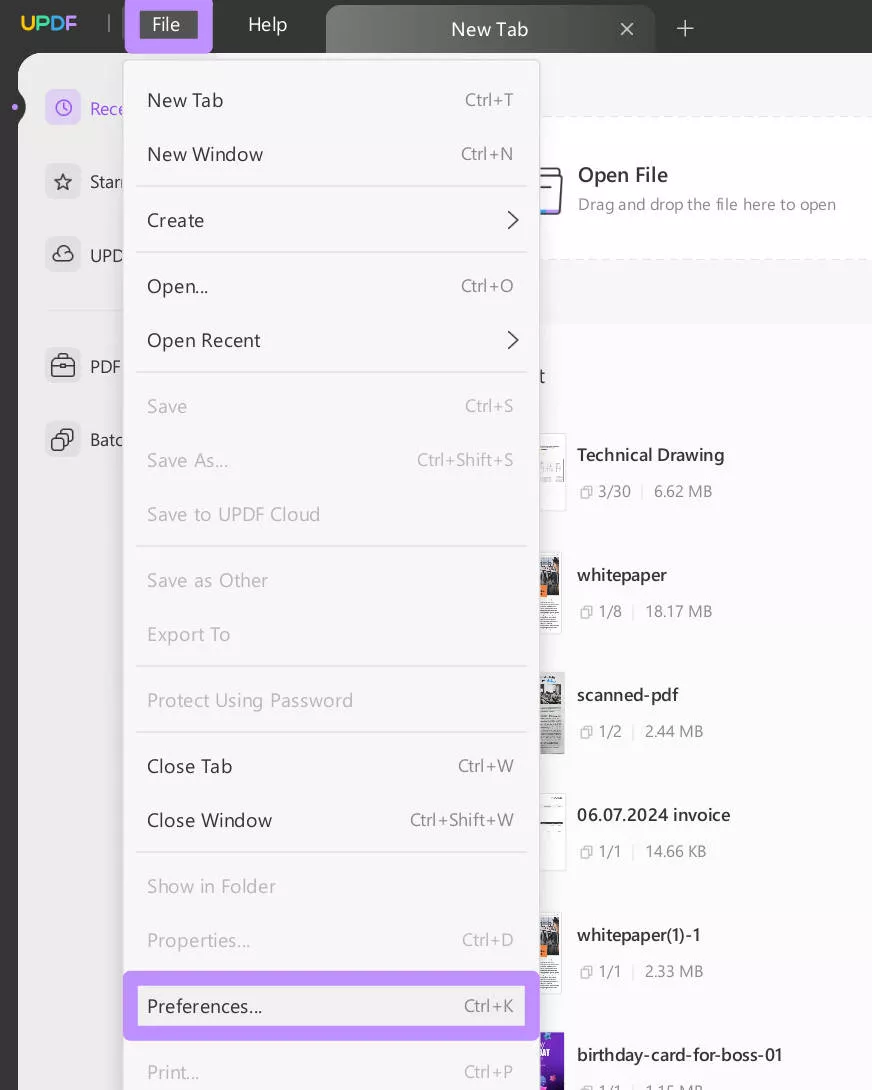
Krok 3. Nyní jste v obecné části, sjeďte dolů a vyhledejte „Systémový plugin“ a zaškrtněte „UPDF je výchozí nástroj pro náhled PDF ve Správci systémových zdrojů“. Nyní zavřete UPDF.
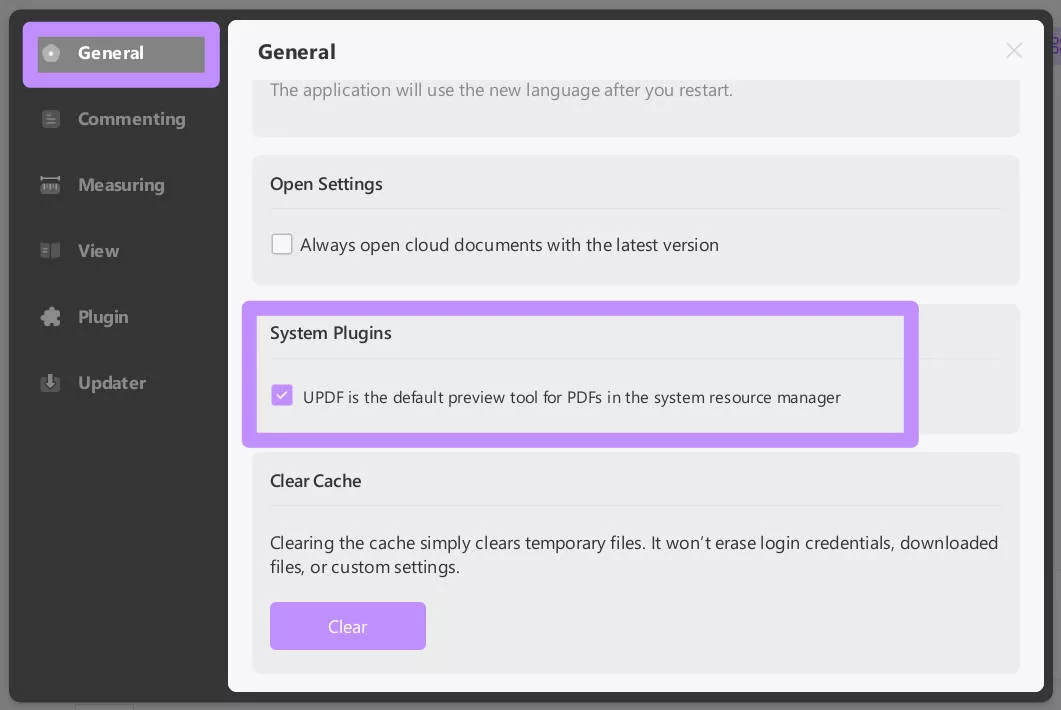
Krok 4. V Průzkumníku souborů přejděte do složky a klikněte na libovolný PDF soubor. Poté si můžete zobrazit náhled v pravém panelu. Kliknutím můžete zobrazení přiblížit nebo oddálit a přejít na požadovanou stránku bez nutnosti spouštět jakýkoli software.
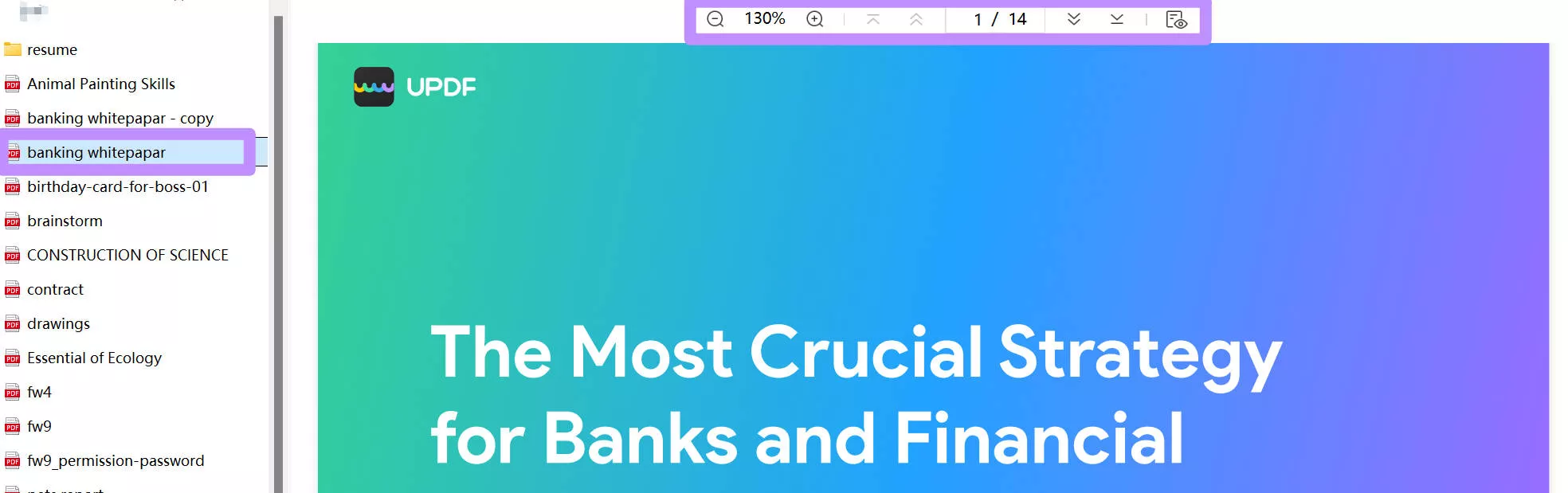
Oprava 2. Povolte podokno náhledu Průzkumníka souborů systému Windows
Pokud v okně Průzkumníka souborů nefunguje podokno náhledu pro nějaký soubor, pak s největší pravděpodobností není povoleno. Jednoduchým řešením tohoto problému je povolit podokno náhledu.
Zde je návod, jak to můžete udělat.
Možnost 1: U některých počítačů je nutné otevřít Průzkumníka souborů stisknutím kláves „ Win + E “. Nyní klikněte na „ Zobrazit “ > „ Zobrazit “ > „ Podokno náhledu “ a Průzkumník se na vašem počítači aktivuje.
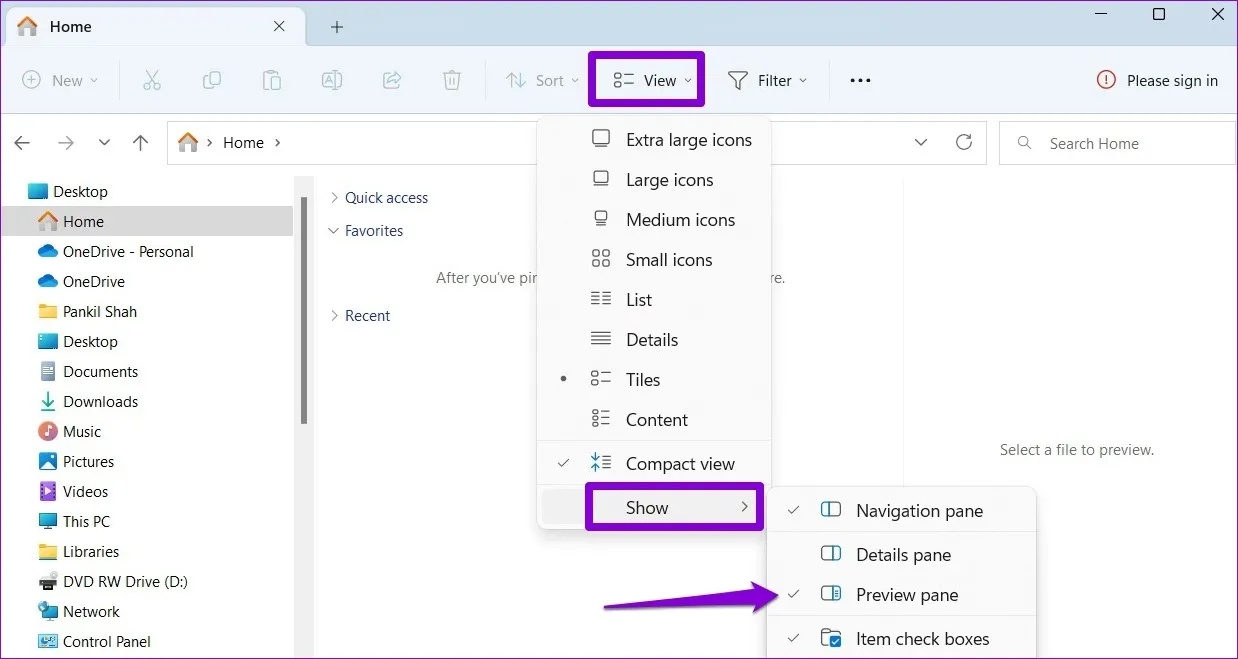
Možnost 2. V nejnovějším počítači se systémem Windows je třeba otevřít Průzkumník souborů a kliknutím na ikonu „Náhled“ jej povolit.

Poznámka: Panel náhledu nemusí být v úzkých oknech Průzkumníka souborů k dispozici, i když je povolen.
Oprava 3. Povolte obslužné rutiny náhledu
Panel náhledu nemusí fungovat, i když je povolen. Je to proto, že obslužné rutiny náhledu jsou zakázány. Protože tyto obslužné rutiny jsou zodpovědné za zobrazení panelu náhledu, můžete je povolit pomocí následujících kroků:
Krok 1: Otevřete Průzkumník souborů a klikněte na tlačítko „ Možnosti “ (tři tečky).
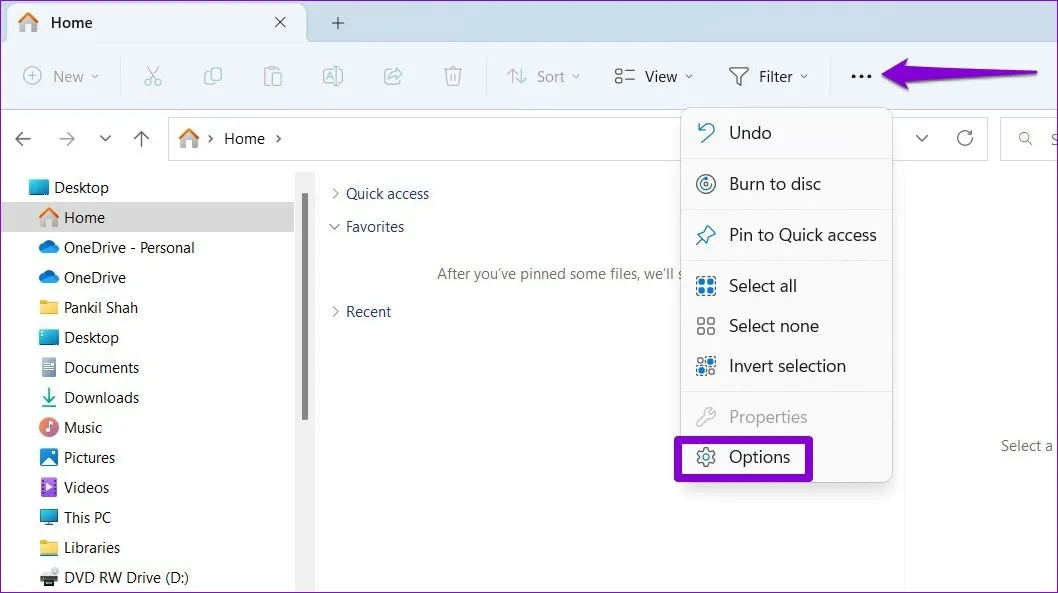
Krok 2: Klikněte na kartu „ Zobrazit “ a zaškrtněte možnost „ Zobrazit obslužné rutiny náhledu “. Nyní zrušte zaškrtnutí možnosti „ Vždy zobrazovat ikony “ a klikněte na „ Použít “ > „ OK “. Nakonec můžete restartovat Průzkumník souborů.
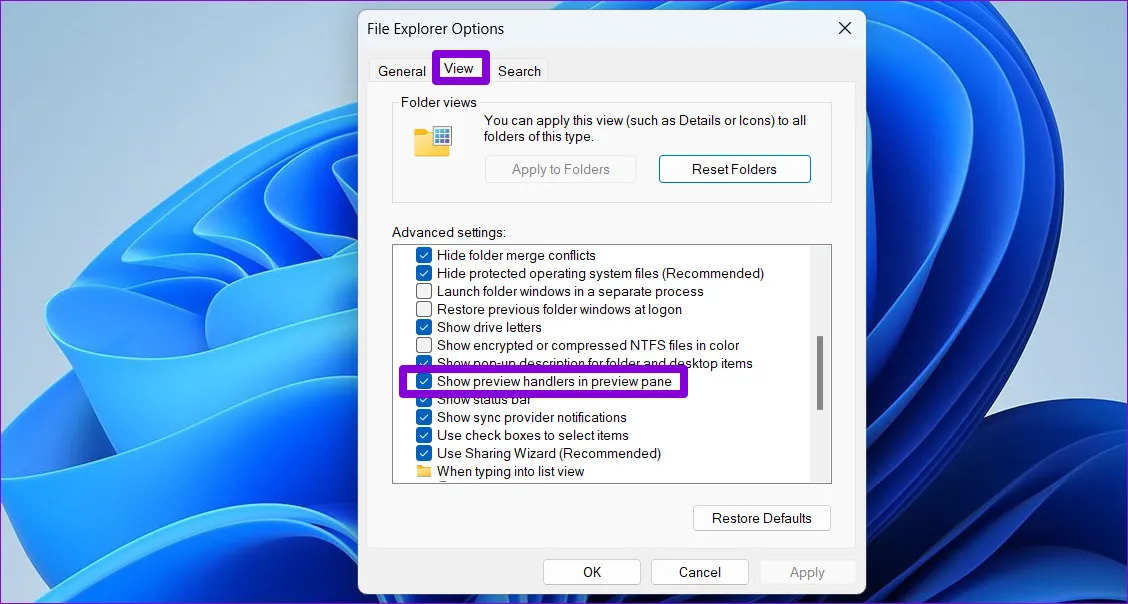
Oprava 4. Povolte úpravu pro nejlepší vzhled
Uživatelé, kteří v nastavení systému upřednostňují výkon, se mohou s touto chybou v podokně náhledu omylem setkat. Úprava možností výkonu pro dosažení nejlepšího vzhledu může problém vyřešit a zde je postup, jak to udělat:
Krok 1: Klikněte na „ Windows “ > „ Nastavení “ > „ Systém “ > „ O systému “ > „ Pokročilé nastavení systému “ > „ Pokročilé “ > „ Nastavení “ a upravte priority výkonu.
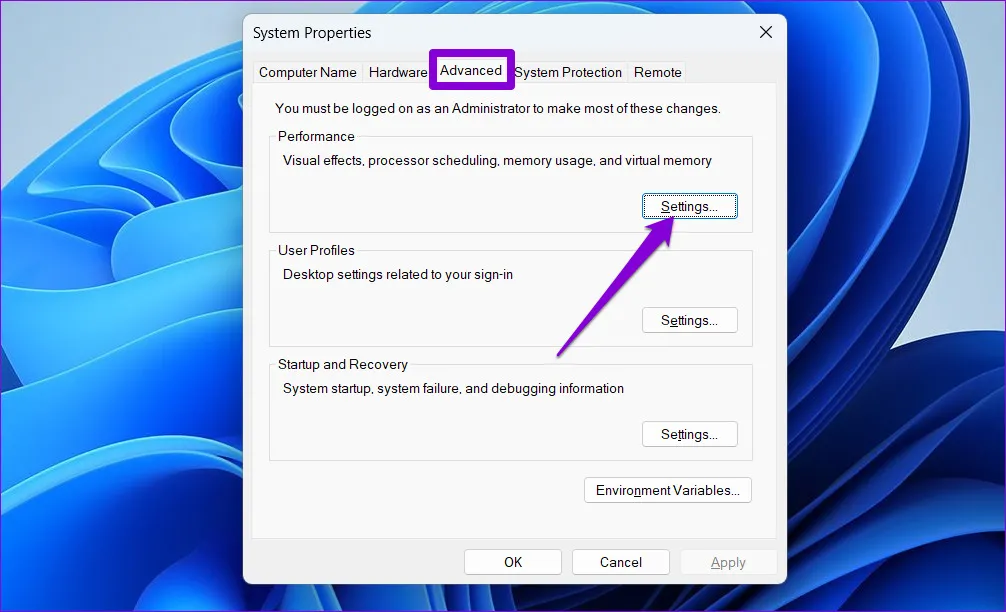
Krok 2: Klikněte na „ Upravit pro nejlepší vzhled “ pro výběr a klikněte na „ Použít “ > „ OK “ pro potvrzení.
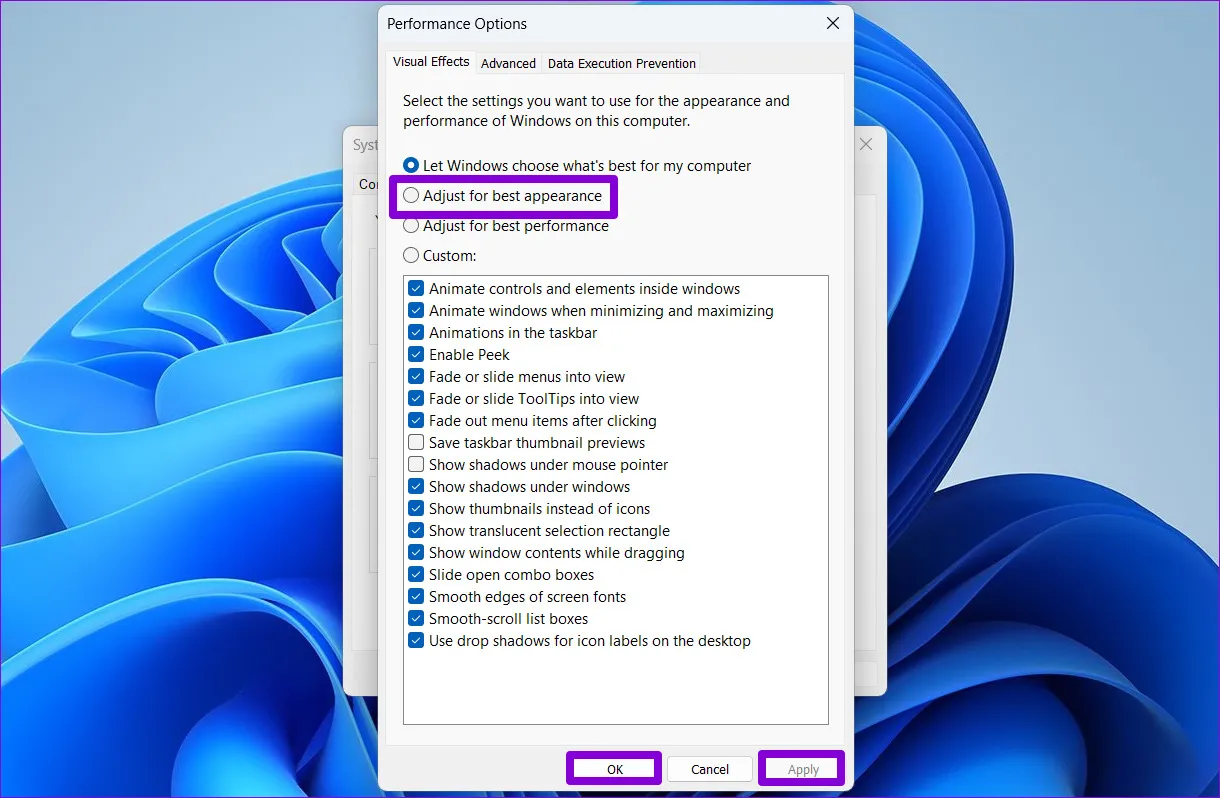
Oprava 5. Restartujte Průzkumník souborů
Někdy se může jednat pouze o softwarovou chybu nebo chybu v Průzkumníku souborů, která způsobuje selhání náhledu souborů. Naštěstí můžete Průzkumník souborů restartovat, abyste se této chyby zbavili a problém vyřešili pomocí těchto kroků:
Krok 1: Otevřete Správce úloh kliknutím pravým tlačítkem myši na ikonu Start a kliknutím na „ Správce úloh “ > „ Procesy “. Nyní klikněte pravým tlačítkem myši na proces Průzkumníka Windows a klikněte na „ Restartovat “.
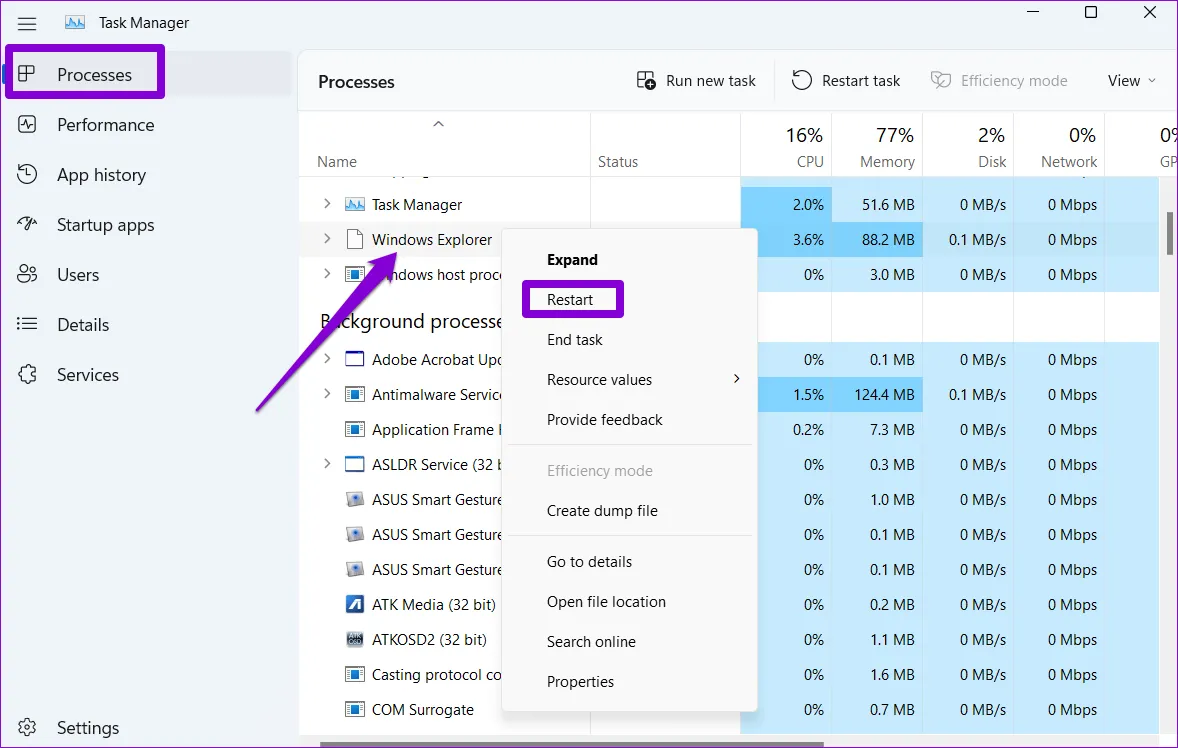
Oprava 6. Restartujte počítač se systémem Windows
Pokud problém s funkcí náhledového okna v počítači se systémem Windows způsobuje softwarová chyba, nemusí vám pomoci pouze restartování Průzkumníka souborů. V takovém případě můžete restartovat počítač, abyste vymazali paměť RAM a případně odstranili případné závady, a to pomocí těchto kroků:
Kroky: Klikněte na „ Ikona Start “ > „ Napájení “ > „ Restartovat “ a počkejte, až se počítač restartuje. Před provedením tohoto kroku musíte uložit veškerou neuloženou práci, protože bez uložení můžete ztratit postup.
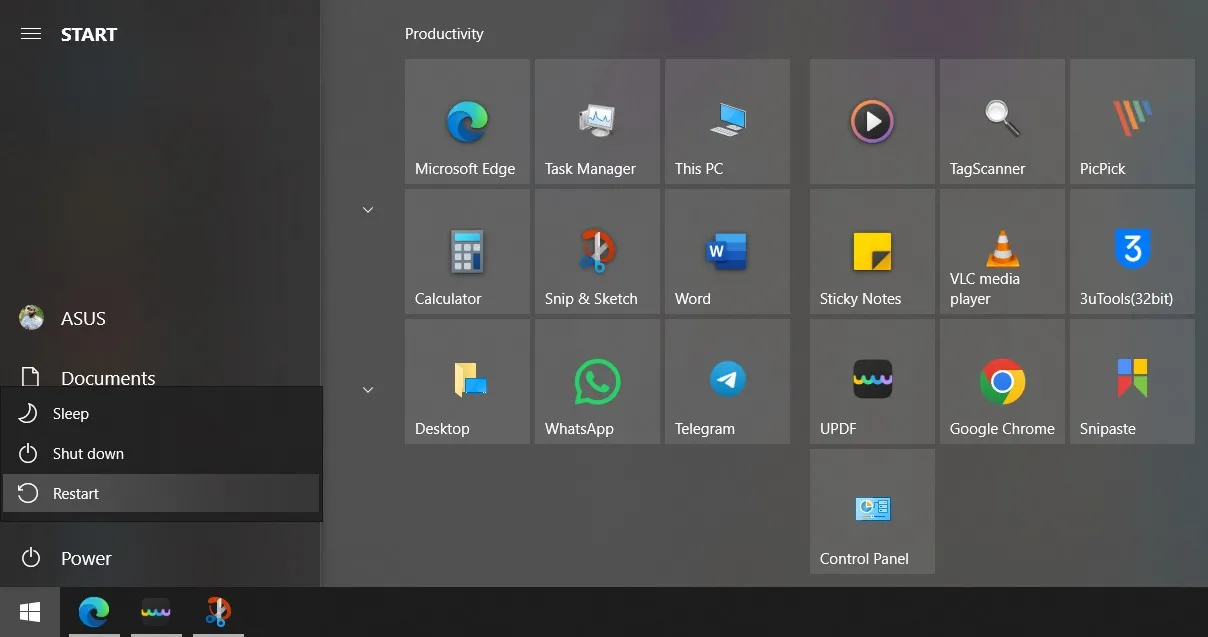
Oprava 7. Oprava poškozeného PDF
Pokud podokno náhledu u vašeho PDF dokumentu nefunguje, můžete PDF soubor opravit, pokud se jedná o poškozený soubor.
Je to proto, že okno náhledu nemusí u poškozených dokumentů fungovat. Než však s tímto procesem začnete, zkontrolujte, zda není PDF soubor poškozen, a to tak, že jej otevřete v jiném programu pro čtení PDF, například v UPDF .
Pokud se váš PDF soubor neotevře, je poškozený a k jeho opravě budete potřebovat online nástroj pro opravu PDF.
Zde je návod, jak můžete s iLovePDF zdarma opravit své PDF dokumenty online .
Krok 1: Otevřete internetový prohlížeč a přejděte na webovou stránku pro opravu PDF souborů iLovePDF. Klikněte na „ Vybrat soubor PDF “ a nahrajte poškozený soubor PDF.
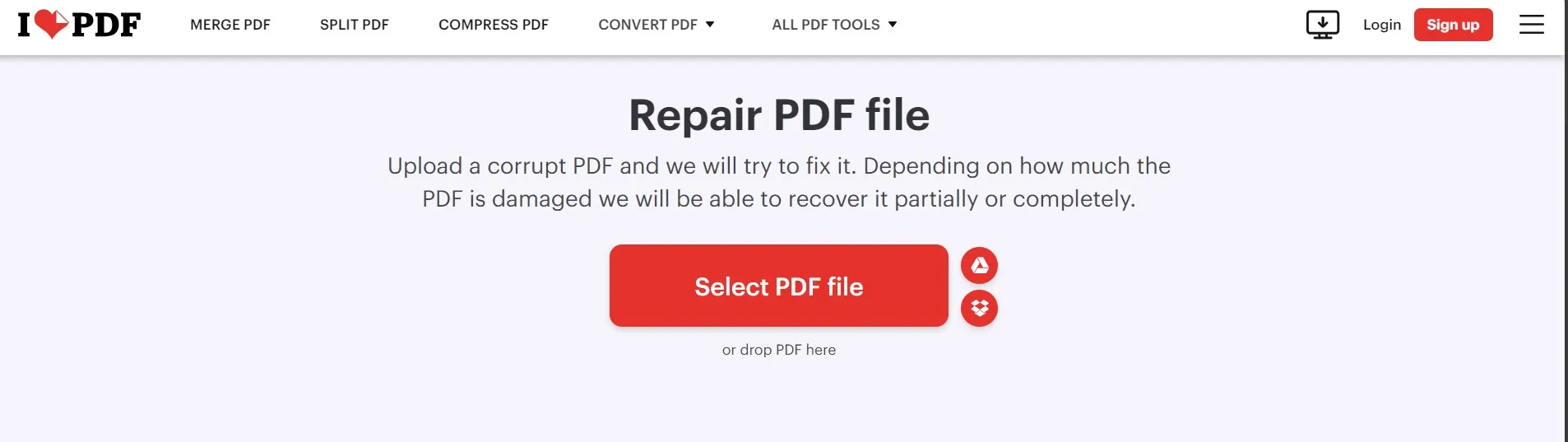
Krok 2: Jakmile je váš PDF soubor nahrán, můžete kliknout na „ Opravit PDF “ > „ Stáhnout soubor “. Nyní bude váš poškozený PDF soubor opraven a Průzkumník souborů začne zobrazovat náhledový panel pro tento soubor.
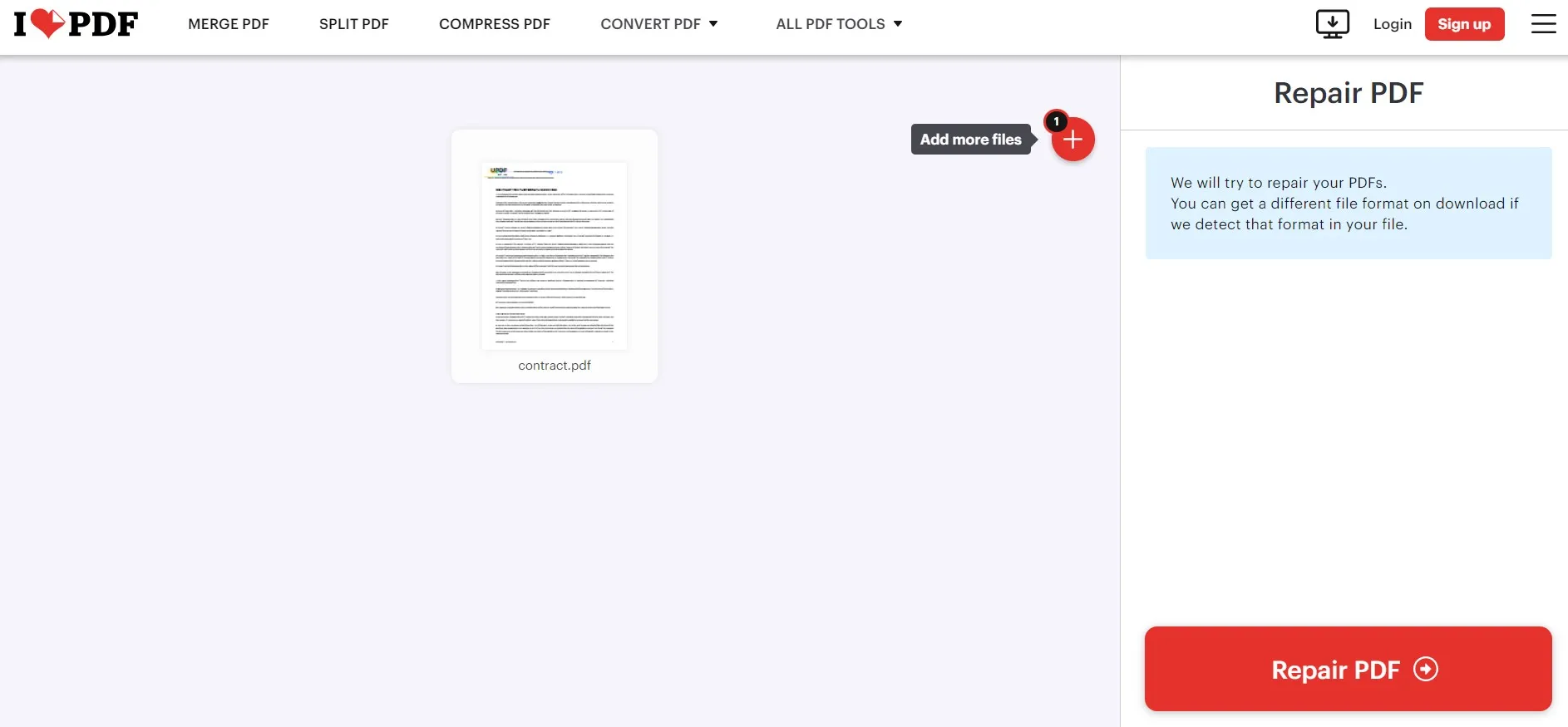
Pokud se online oprava PDF nezdaří, můžete odesílatele požádat o opětovné odeslání souboru nebo o jeho opětovné stažení. V opačném případě se můžete pokusit soubor převést do jiného formátu pro jeho otevření.
Můžete použít funkci dávkového převodu UPDF, která umožňuje převod souborů PDF do jiného formátu bez nutnosti jejich otevírání. Stáhněte si software UPDF do počítače a použijte funkci dávkového převodu pomocí následujících kroků:
Windows • macOS • iOS • Android 100% bezpečné
Krok 1: Spusťte aplikaci UPDF pomocí její ikony na ploše a poté klikněte na „ Dávka “ > „ Převést “ pro přístup k funkci dávkového převodu UPDF.
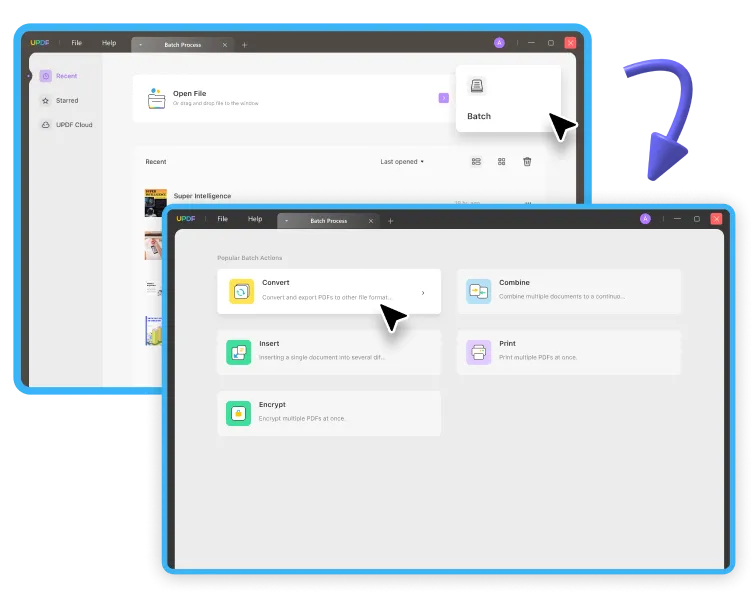
Krok 2: Klikněte na „ Přidat soubory “ a přidejte soubor PDF. Nyní můžete nastavit požadovaný výstupní formát pomocí rozbalovací nabídky vpravo nahoře a přizpůsobit další nastavení rozvržení. Klikněte na „ Použít “ a postupujte podle pokynů na obrazovce a uložte převedený soubor.
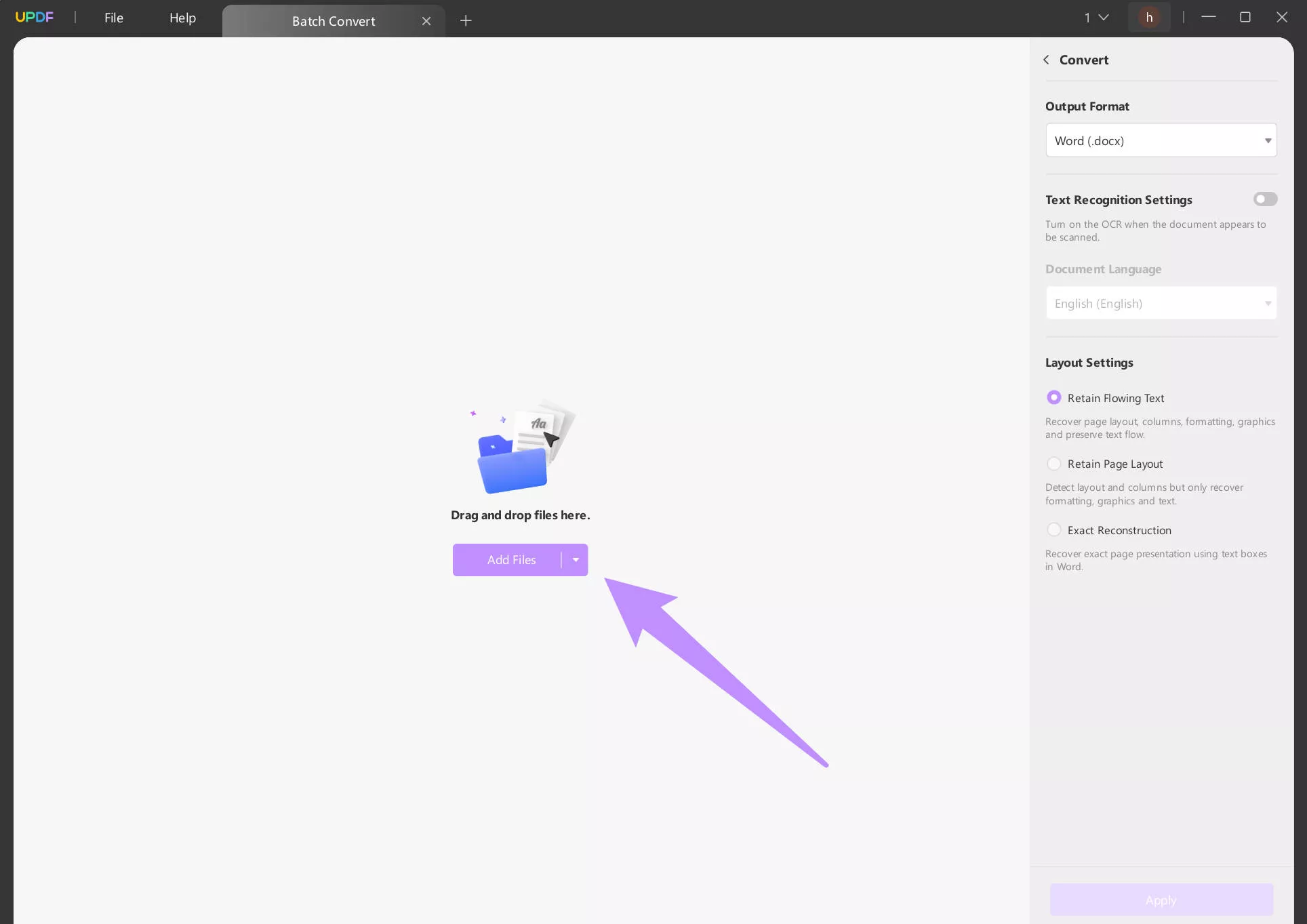
Po převodu do jiného formátu jej můžete zobrazit v podokně náhledu Průzkumníka souborů systému Windows.
Kromě dávkové konverze nabízí UPDF několik dalších funkcí s jedinečnými výhodami, včetně:
- UPDF AI vám pomáhá se svými funkcemi založenými na ChatGPT překládat, vysvětlovat, shrnovat, přepisovat a recenzovat obsah PDF.
- UPDF Cloud synchronizuje vaši práci napříč vašimi zařízeními a poskytuje vyhrazené cloudové úložiště pro vaše PDF soubory.
- PDF OCR převádí naskenované PDF soubory a obrázky do upravitelných PDF dokumentů s vysokou přesností.
- Edit PDF nabízí podrobné možnosti úpravy obrázků, textu a odkazů.
- Funkce Anotovat PDF nabízí tužku, zvýrazňovač, samolepky, textové komentáře a mnoho dalších možností pro psaní poznámek.
Více se o umělé inteligenci a dalších funkcích PDF, které UPDF nabízí, dozvíte v tomto článku s recenzemi od How-To Geek . Můžete se podívat na níže uvedené video tutoriály o UPDF, kde se dozvíte o používání jeho různých funkcí, a zároveň si stáhnout UPDF, abyste si všechny jeho funkce vyzkoušeli na svém zařízení.
Windows • macOS • iOS • Android 100% bezpečné
Oprava 8. Změňte výchozí otevírací software na UPDF
Chyba náhledového okna se může zobrazit, pokud váš výchozí software pro otevírání PDF souborů není s touto funkcí kompatibilní. Změna výchozího softwaru pro otevírání PDF souborů na UPDF může problém vyřešit pomocí následujících kroků:
Krok 1: Vyhledejte soubor v Průzkumníku souborů a klikněte na něj pravým tlačítkem myši. Nyní přejděte kurzorem na „ Otevřít v programu “ a klikněte na „ Vybrat jinou aplikaci “.
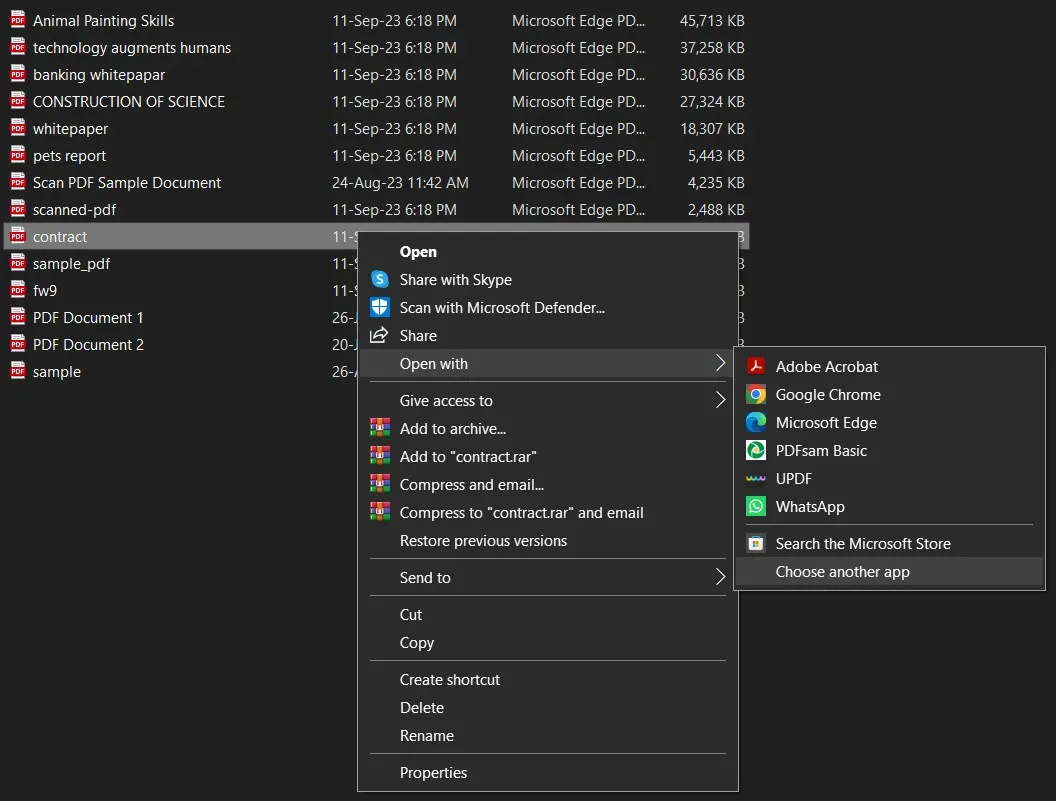
Krok 2: V zobrazeném okně zaškrtněte políčko „ Vždy používat tuto aplikaci k otevírání souborů PDF “ a vyberte možnost „ UPDF “ a poté klikněte na OK.
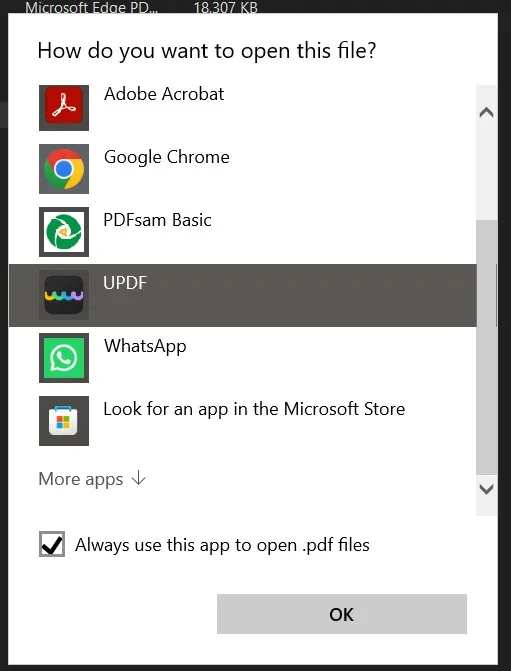
Oprava 9. Komprimujte velký PDF soubor na menší velikost
Pokud jsou vaše soubory PDF příliš velké kvůli většímu množství obrázků, může být jejich velká velikost znemožněna Průzkumníkovi souborů zobrazit náhled jejich obsahu. V takovém případě budete muset PDF komprimovat, abyste zmenšili jeho velikost, pomocí nástroje UPDF.
Krok 1: Spusťte software UPDF a klikněte na „ Soubor “ > „ Otevřít “ pro otevření daného PDF souboru. Klikněte na „ Uložit jako jiný soubor “ a poté na „ Zmenšit velikost souboru “.

Krok 2: Vyberte požadovanou kvalitu dokumentu a klikněte na tlačítko „ Uložit jako “. Nyní postupujte podle pokynů na obrazovce a uložte komprimovaný soubor do počítače.
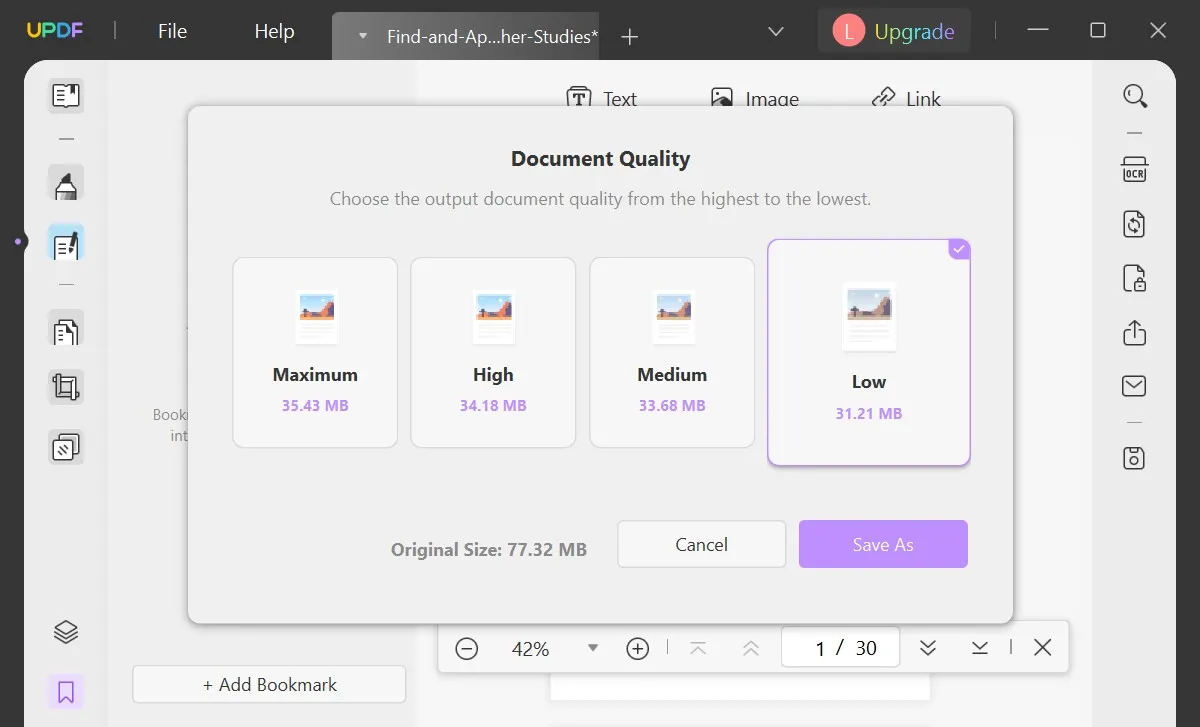
Oprava 10. Použijte jiný nástroj pro náhled PDF
Chcete používat pouze podokno náhledu systému Windows z Průzkumníka souborů a nedokážete problém vyřešit pomocí výše uvedených řešení?
Pokud ano, pak vaším jediným řešením bude použití jiného nástroje pro náhled PDF. Náhled PDF pro Windows 10 je náš preferovaný nástroj, protože je zdarma a poskytuje spolehlivý náhled.
Krok 5 : Přejděte na webové stránky Win10PDF a kliknutím na tlačítko „ Stáhnout “ si stáhněte nástroj pro náhled. Po stažení instalačního programu stačí pouze postupovat podle pokynů na obrazovce.
Po dokončení instalace se v Průzkumníku souborů mohou začít zobrazovat náhledy dokumentů PDF.
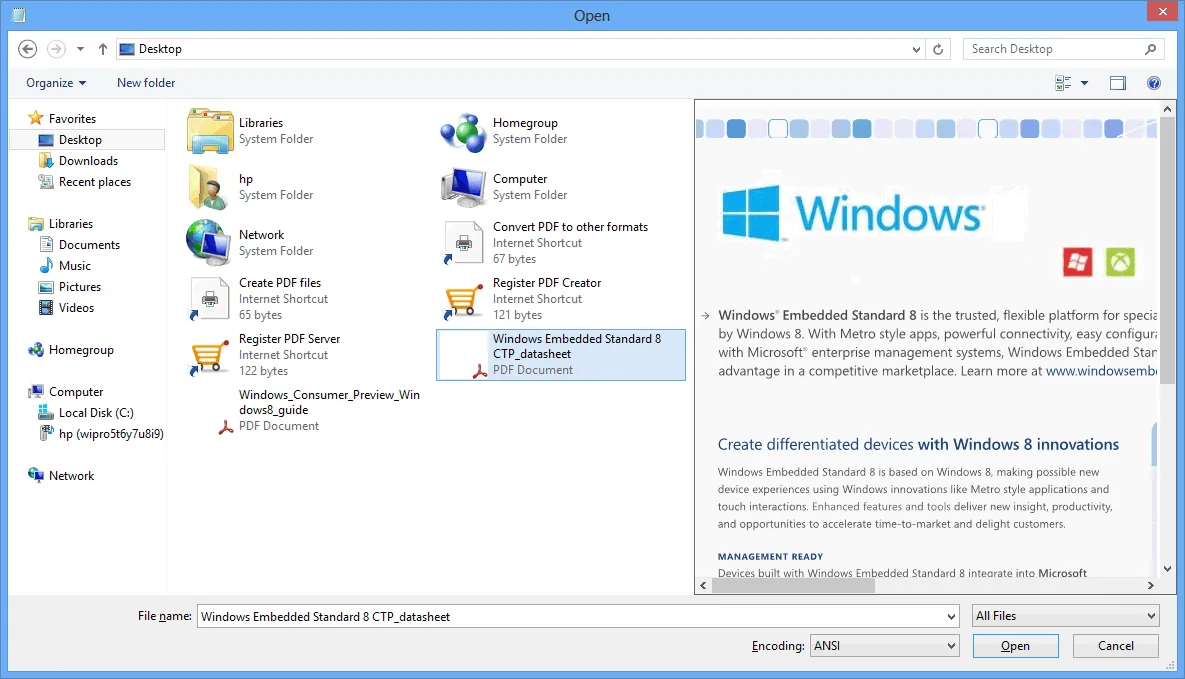
Závěrečná slova
Když panel náhledu v Průzkumníku souborů přestane fungovat, může to způsobit problémy s produktivitou. Naštěstí můžete jeho funkčnost obnovit vyzkoušením jednoho z výše uvedených řešení. Nezapomeňte, že někdy se jedná o problém se softwarem nebo souborem, zatímco jindy je problém způsoben změnou nastavení.
Řešení, která jsme zde probrali, pokrývají všechny možné příčiny této chyby. Můžete tak problém rychle vyřešit a znovu zprovoznit okno náhledu. Protože některá řešení zahrnují použití UPDF, musíte si jej předem stáhnout do svých zařízení.
Windows • macOS • iOS • Android 100% bezpečné
 UPDF
UPDF
 UPDF pro Windows
UPDF pro Windows UPDF pro Mac
UPDF pro Mac UPDF pro iOS
UPDF pro iOS UPDF pro Android
UPDF pro Android UPDF AI Online
UPDF AI Online UPDF Sign
UPDF Sign Upravit PDF
Upravit PDF Anotovat PDF
Anotovat PDF Vytvořit PDF
Vytvořit PDF PDF formuláře
PDF formuláře Upravit odkazy
Upravit odkazy Konvertovat PDF
Konvertovat PDF OCR
OCR PDF do Wordu
PDF do Wordu PDF do obrázku
PDF do obrázku PDF do Excelu
PDF do Excelu Organizovat PDF
Organizovat PDF Sloučit PDF
Sloučit PDF Rozdělit PDF
Rozdělit PDF Oříznout PDF
Oříznout PDF Otočit PDF
Otočit PDF Chránit PDF
Chránit PDF Podepsat PDF
Podepsat PDF Redigovat PDF
Redigovat PDF Sanitizovat PDF
Sanitizovat PDF Odstranit zabezpečení
Odstranit zabezpečení Číst PDF
Číst PDF UPDF Cloud
UPDF Cloud Komprimovat PDF
Komprimovat PDF Tisknout PDF
Tisknout PDF Dávkové zpracování
Dávkové zpracování O UPDF AI
O UPDF AI Řešení UPDF AI
Řešení UPDF AI AI Uživatelská příručka
AI Uživatelská příručka Často kladené otázky o UPDF AI
Často kladené otázky o UPDF AI Shrnutí PDF
Shrnutí PDF Překlad PDF
Překlad PDF Chat s PDF
Chat s PDF Chat s AI
Chat s AI Chat s obrázkem
Chat s obrázkem PDF na myšlenkovou mapu
PDF na myšlenkovou mapu Vysvětlení PDF
Vysvětlení PDF Akademický výzkum
Akademický výzkum Vyhledávání článků
Vyhledávání článků AI Korektor
AI Korektor AI Spisovatel
AI Spisovatel AI Pomocník s úkoly
AI Pomocník s úkoly Generátor kvízů s AI
Generátor kvízů s AI AI Řešitel matematiky
AI Řešitel matematiky PDF na Word
PDF na Word PDF na Excel
PDF na Excel PDF na PowerPoint
PDF na PowerPoint Uživatelská příručka
Uživatelská příručka UPDF Triky
UPDF Triky FAQs
FAQs Recenze UPDF
Recenze UPDF Středisko stahování
Středisko stahování Blog
Blog Tiskové centrum
Tiskové centrum Technické specifikace
Technické specifikace Aktualizace
Aktualizace UPDF vs. Adobe Acrobat
UPDF vs. Adobe Acrobat UPDF vs. Foxit
UPDF vs. Foxit UPDF vs. PDF Expert
UPDF vs. PDF Expert







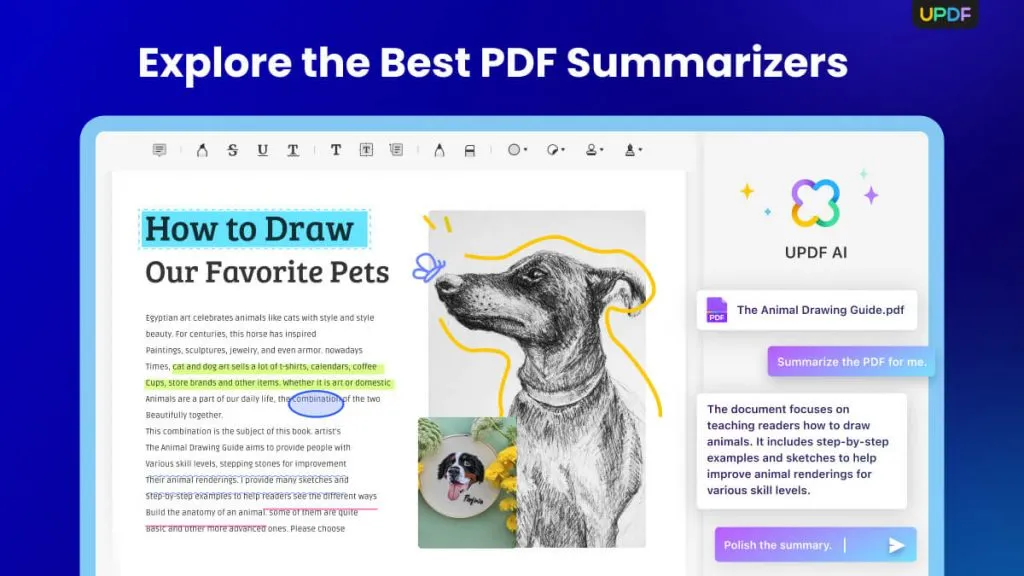


 Enrica Taylor
Enrica Taylor 
 Čserná Anna
Čserná Anna 